华为手机怎么扫描照片
手机扫描照片有多种方法,以下为您详细介绍:
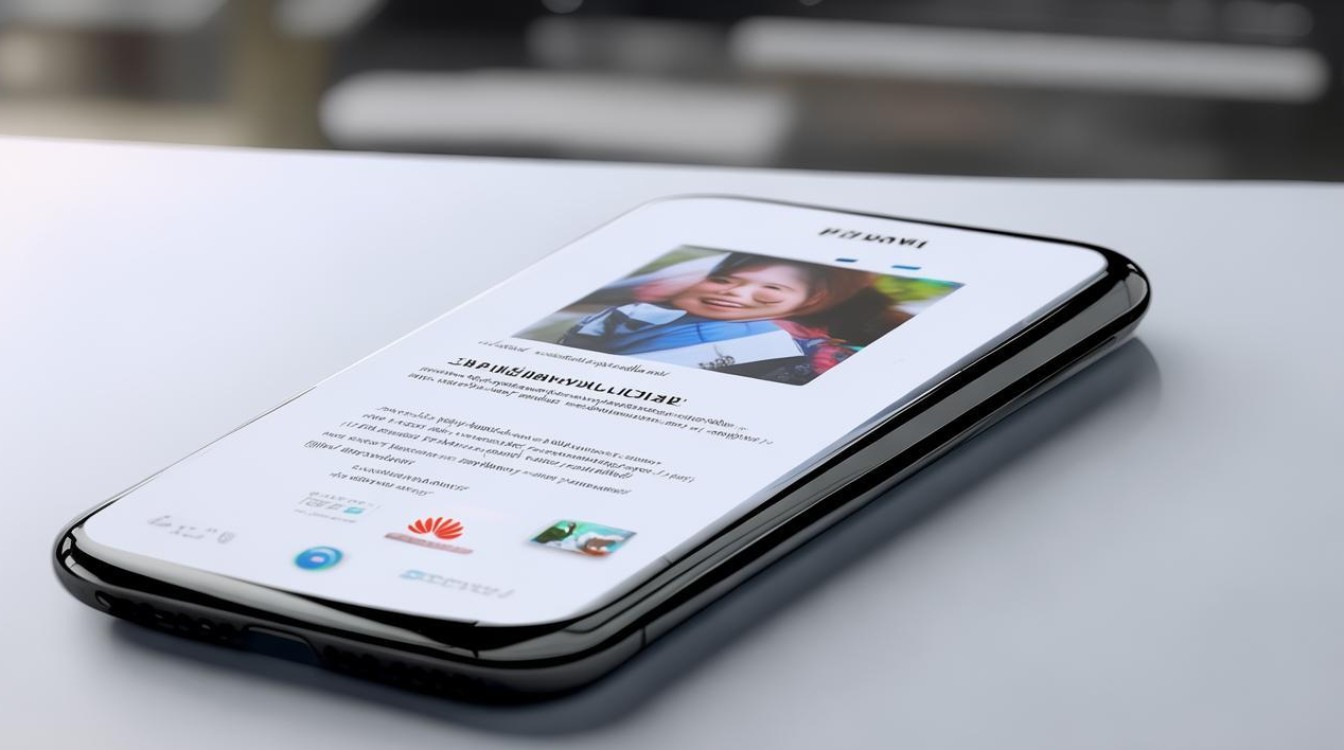
使用相机智慧视觉功能
-
操作步骤:打开相机,切换到“拍照”模式,点击左上角的智慧视觉图标(类似眼睛),选择“扫描”功能,将镜头对准要扫描的照片,手机会自动识别并捕捉照片内容。
-
特点:方便快捷,能快速捕捉照片细节并转换为电子图片,适用于各种场景下的照片扫描。
利用备忘录扫描功能
-
操作步骤:打开备忘录应用,点击右下角的“+”号,选择“图片”,点击“文档扫描”,对准要扫描的照片,手机会自动识别并捕捉照片内容,扫描后可点击完成图标。
-
特点:操作简单,适合用于保存和分享纸质照片,扫描后的照片可直接在备忘录中查看和管理。
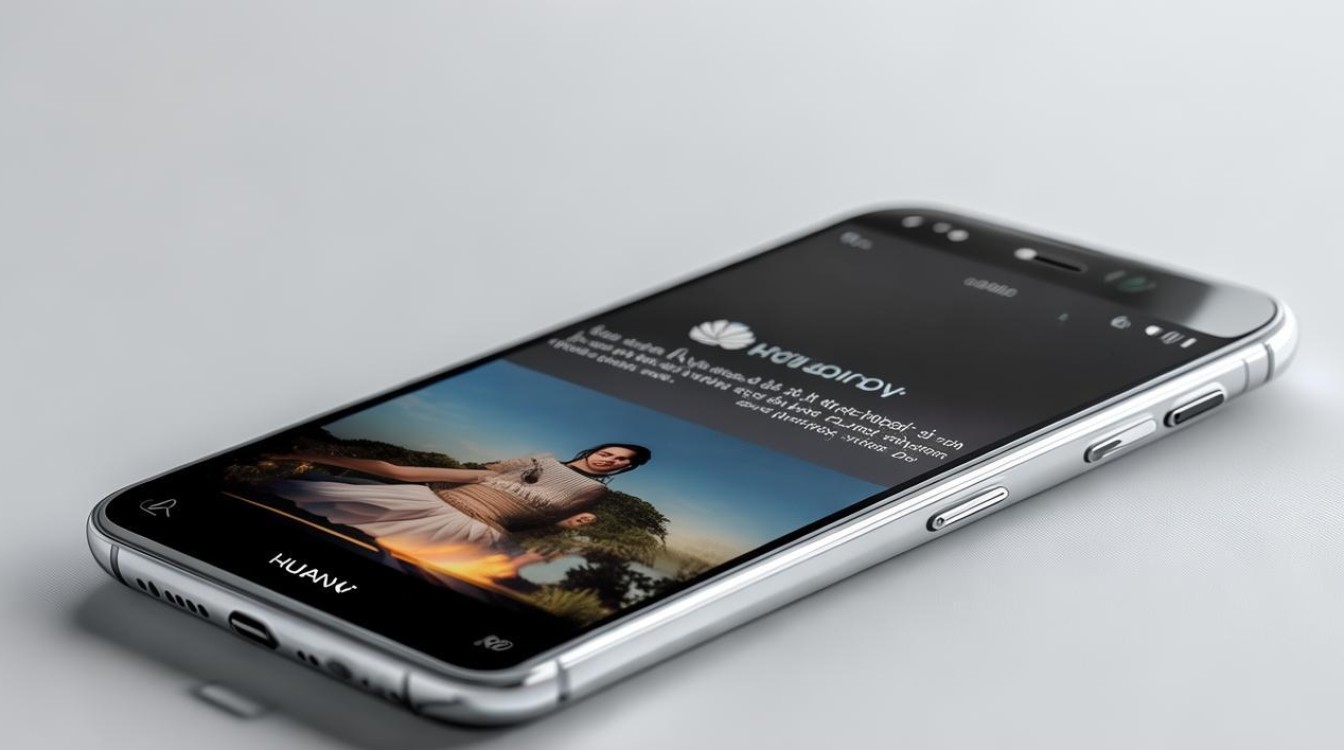
通过第三方扫描应用
-
操作步骤:在华为应用市场中搜索并下载安装如“扫描全能王”等第三方扫描应用,打开应用后,按照其界面提示进行操作,通常可选择拍摄或从相册中选择照片进行扫描,还能进行批量扫描、自动裁剪、OCR文字识别等操作。
-
特点:功能丰富,能满足更多样化的扫描需求,如对扫描效果要求较高、需要进行文字识别或批量处理照片等情况。
使用华为扫描应用
-
操作步骤:在应用商店中搜索并下载安装华为扫描应用,打开应用后,可选择搜索图片文件夹或直接选择相册中的图片进行扫描,扫描完成后,能对图片进行亮度调整、裁剪等处理,还可将扫描结果转化为PDF格式进行分享或打印。
-
特点:专业性强,界面简洁直观,提供了多种图片处理和格式转换功能,适合对扫描质量和后续处理有较高要求的用户。
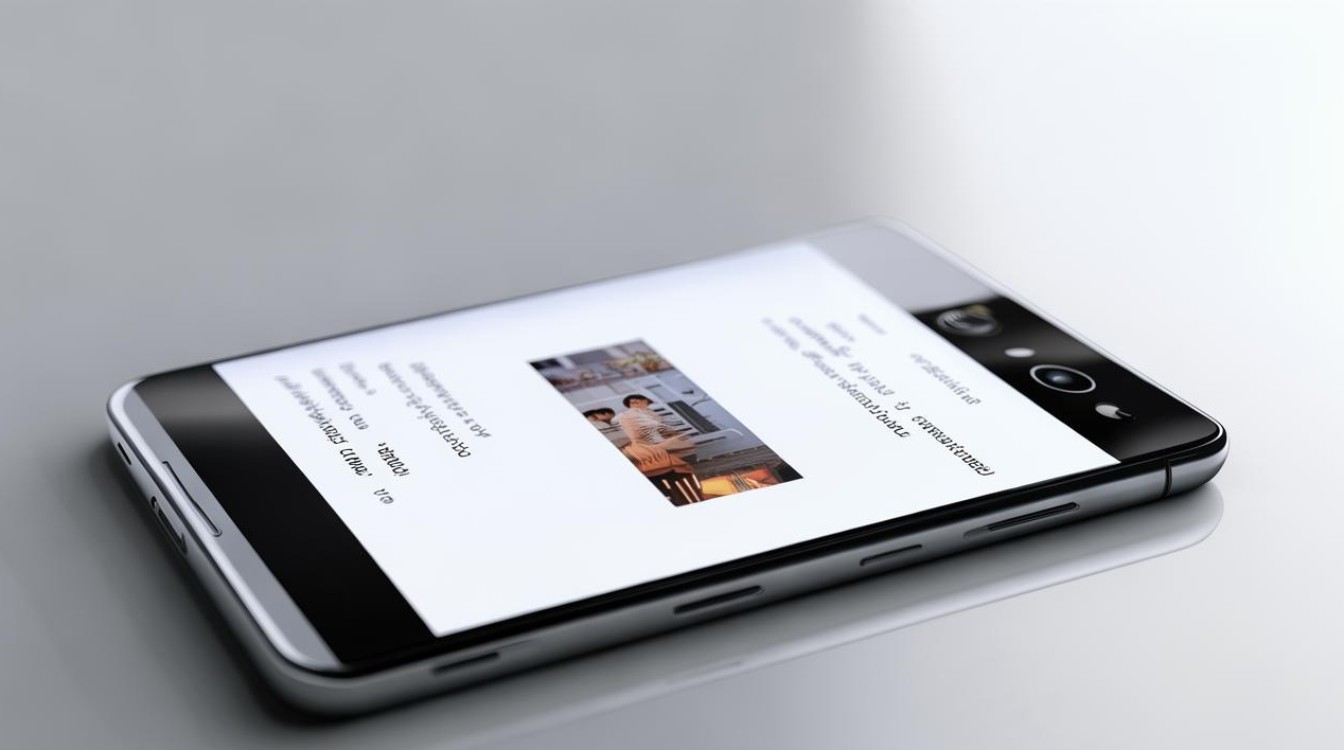
相关问题与解答
-
问题:使用华为手机自带相机扫描照片时,如何保证扫描效果更清晰?
- 解答:尽量在光线充足的地方进行扫描,避免因光线不足导致图片模糊不清;保持手机稳定,避免手抖导致图片失真;扫描时尽量选择背景单一、颜色对比度高的照片,这样可以提高扫描的准确率。
-
问题:华为手机扫描的照片可以导出为哪些格式?
- 解答:华为手机扫描的照片一般可以导出为常见的图片格式,如JPG、PNG等,部分应用还支持导出为PDF格式,以满足不同场景下的需求,比如需要将多页扫描内容合并为一个文件时,PDF格式就很方便
版权声明:本文由环云手机汇 - 聚焦全球新机与行业动态!发布,如需转载请注明出处。












 冀ICP备2021017634号-5
冀ICP备2021017634号-5
 冀公网安备13062802000102号
冀公网安备13062802000102号